Apple вперше представила просторове відео на iPhone 15 Pro в бета-версії iOS 17.2. А з виходом стабільної версії iOS 17.2 ця функція стала офіційною. Тепер, коли вона з’явилася, користувачі можуть почати створювати свою персональну бібліотеку для отримання захопливих вражень в очікуванні Apple Vision Pro.
Але знімати просторове відео на iPhone 15 Pro не так просто, як звичайне відео. Зрештою, це спеціальний формат відео, і він вимагає від вас правильного захоплення сцени. Однак вам не потрібно володіти професійними навичками відеознімання, щоб користуватися цією функцією. Вам просто потрібно виконати правильні кроки, про які ви дізнаєтеся з цього поглибленого посібника.
Що таке просторове відео Apple?
Перш ніж зануритися в кроки, давайте спочатку глибше зрозуміємо, що таке просторове відео. Отже, якщо ви користуєтеся пристроями Apple вже досить давно, то, можливо, вже знаєте про просторове аудіо. Якщо ж ні, то воно забезпечує надзвичайно захопливий досвід завдяки створенню 360-градусного віртуального простору для аудіоефектів.
Просторове відео на iPhone – це майже те саме. Але замість аудіо воно призначене для візуальних ефектів. Він створює відео, яке дає вам реалістичний досвід. Ви можете бачити все в усіх напрямках, що дає вам відчуття занурення, ніби ви є свідком реальної події, а не дивитеся відео.
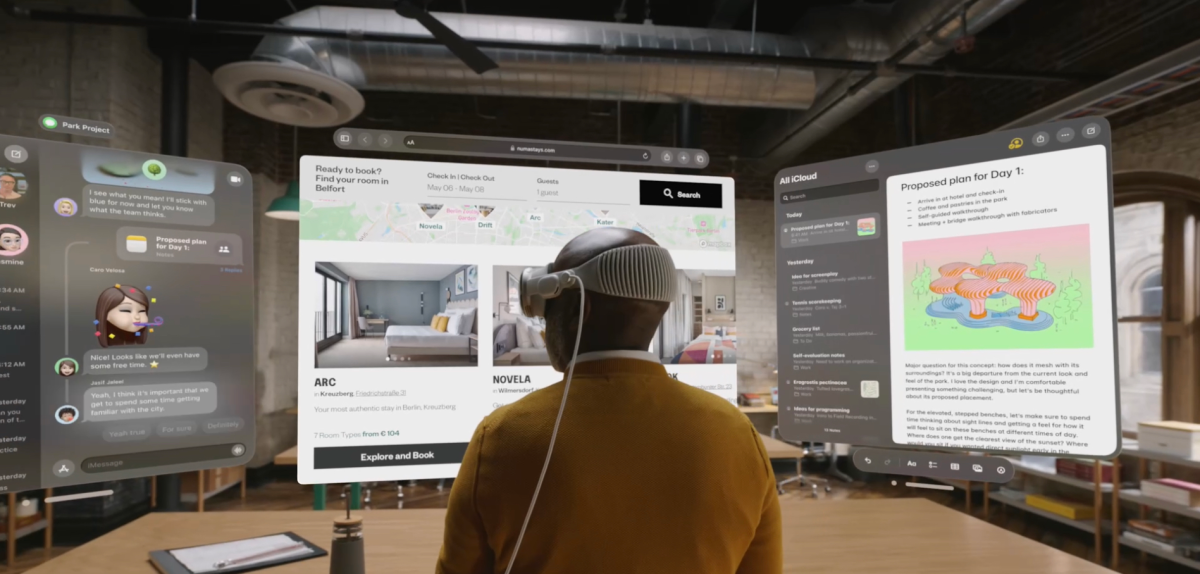
Звичайно, є одне велике застереження щодо просторового відео від Apple. Зараз ви можете знімати цей тип відео на iPhone 15 Pro. Але якщо ви переглядатимете їх на пристрої, вони відтворюватимуться як звичайне відео. Щоб відчути просторові ефекти, вам потрібно придбати гарнітуру змішаної реальності Apple Vision Pro. З нею ви зможете знову пережити моменти, зняті на телефон.
Після того, як ви вдягнете гарнітуру змішаної реальності, ви зможете вивести просторові відео на великий і захопливий плавучий екран. Крім того, ви можете розгорнути його так, щоб він зайняв усе поле зору. По суті, це дозволить вам зануритися у спогад і побачити його так, як у реальному житті.
Перш ніж ви запитаєте, просторове відео не є чимось ексклюзивним для екосистеми Apple. Але ця специфічна інтеграція відеоформату є ексклюзивною.
Як знімати просторове відео на iPhone 15 Pro
Тепер, коли ви знаєте, що таке просторове відео на iPhone 15 Pro, розповіжмо, як ви можете знімати їх на своєму пристрої. Хоча це трохи складніший процес, ніж знімання звичайного відео, його неважко виконати. Погляньте:
1. Перейдіть до налаштувань і увімкніть опцію просторового відео
По-перше, вам потрібно увімкнути функцію просторового відео для Apple Vision Pro на вашому iPhone. Для цього перейдіть до налаштувань вашого iPhone, а потім перейдіть до камери. Далі перейдіть до форматів і знайдіть потрібну опцію на цій сторінці. Увімкніть повзунок, і ваш телефон буде готовий до знімання просторового відео.
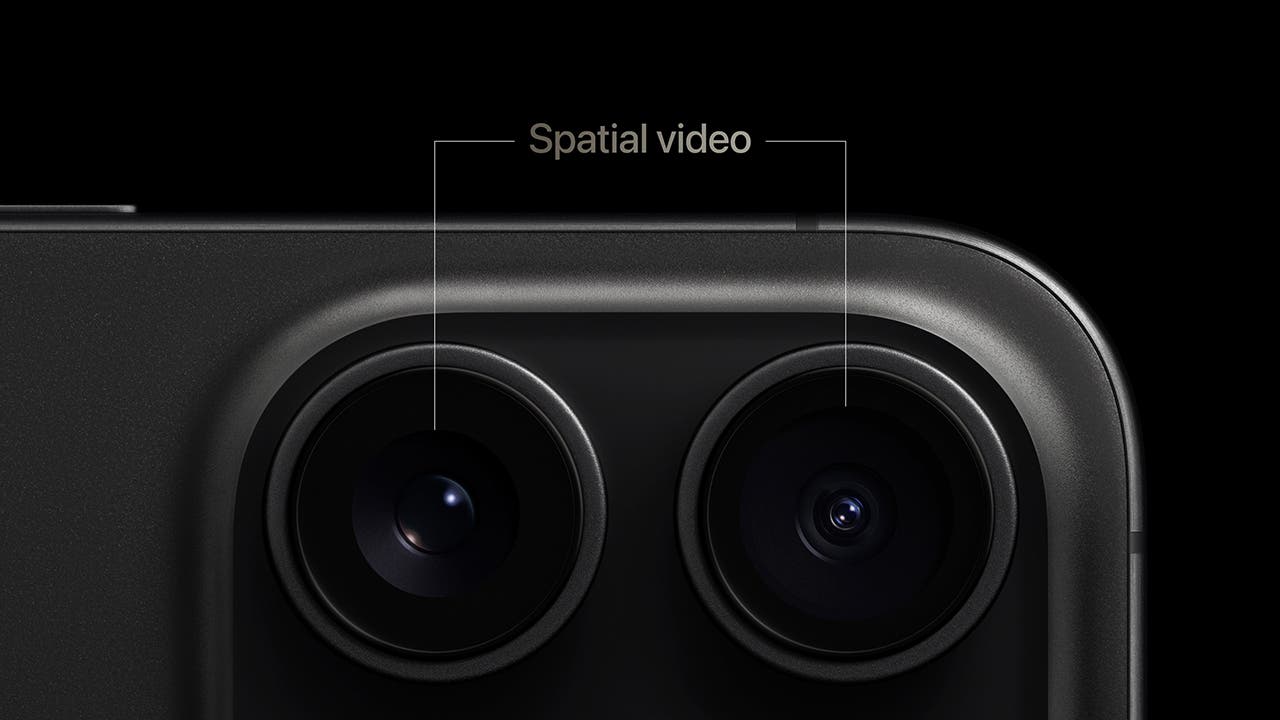
2. Відкрийте програму “Камера” та перейдіть до режиму відео
Увімкнувши просторовий режим, вам потрібно відкрити програму камери на вашому iPhone 15 Pro. Насправді в цьому кроці немає нічого особливого. Але після того, як ви потрапите в додаток, вам слід вибрати режим відео і підготувати телефон. Щоб зняти просторове відео, вам потрібно залишатися в ландшафтному режимі. Отже, переверніть його.
3. Знімання просторового відео
Після того, як ви повернете телефон, ви побачите, що внизу з’явиться спеціальний значок. Він буде знаходитися в крайньому правому куті, що вказуватиме на те, що ви збираєтеся знімати просторове відео. Тепер ви можете натиснути червону кнопку або кнопку гучності, щоб почати запис. Але знайте, що цей тип відео може виграти від невеликої обережності під час знімання.

Не рухайте руками занадто багато. Намагайтеся тримати iPhone рівно і рівно. Переконайтеся, що об’єкт знімання знаходиться в кадрі, і переконайтеся, що він знаходиться на відстані не менше трьох футів від камери. Але не віддаляйте об’єкт знімання далі, ніж на вісім футів.
Крім того, для просторового відео важливо мати яскраве освітлення. Закінчивши знімання, натисніть на іконку відео на екрані, щоб зупинити запис.
4. Переглянути відео
Як згадувалося раніше, просторове відео можна переглядати лише у звичайному режимі на iPhone 15 Pro. Для тих, кому цікаво, просторові відео на iPhone 15 Pro і Pro Max записуються з роздільною здатністю 1080p при 30 кадрах в секунду. Але це не означає, що ви будете обмежені стандартним форматом.

Як тільки з’явиться Apple Vision Pro, ви зможете насолоджуватися цими просторовими відео в їх чудовій 3D-формі. І, як кажуть в Apple, вам не потрібно вручну завантажувати ці відео на Vision Pro. Гарнітура змішаної реальності автоматично синхронізується з вашим iPhone 15 Pro. Звичайно, для цього вам потрібно увійти в той самий Apple ID і тримати iCloud увімкненим, щоб синхронізація відбулася.
Якщо ви хочете дізнатися більше про просторове відео на iPhone 15 Pro, ви можете прочитати офіційний пост від Apple за цим посиланням.




